win10没有收到更新推送怎么升级成win11系统
更新时间:2021-12-01 14:23:00作者:mei
现在win11是目前最新版的操作系统,新增加很多功能,性能方面也有大大提升了。一些用户电脑还是win10系统,但迟迟没收到更新的推送通知,导致无法直接升级。如果使用U盘升级很麻烦。为了方便大家升级,下文教程分享一招通过更新推送升级windows11的方法。
具体方法如下:
1、首先通过开始菜单的方法,进入“设置”。
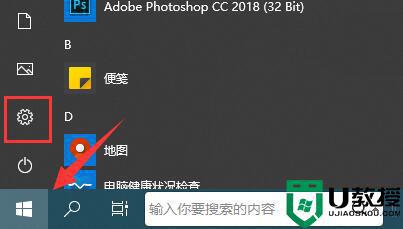
2、然后进入“更新和安全”。
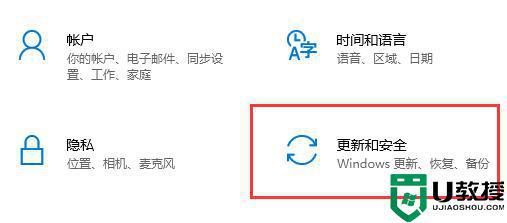
3、打开后,点击其中的“检查更新”(如果我们没有关闭更新就不需要点击)。
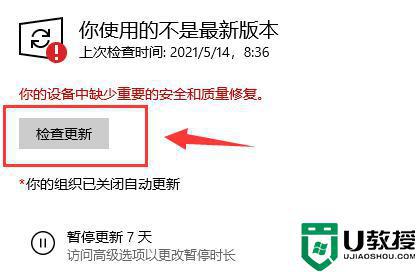
4、检查到windows11更新后,点击“下载并安装”就可以升级了。
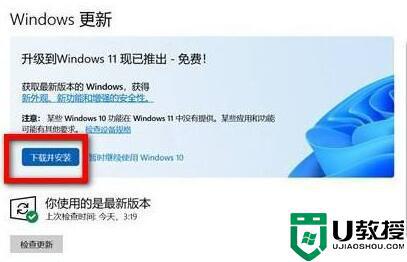
5、如果我们没有获得推送,可以下载一个healthcheck。
6、然后打开软件,点击其中的“立即检查”。
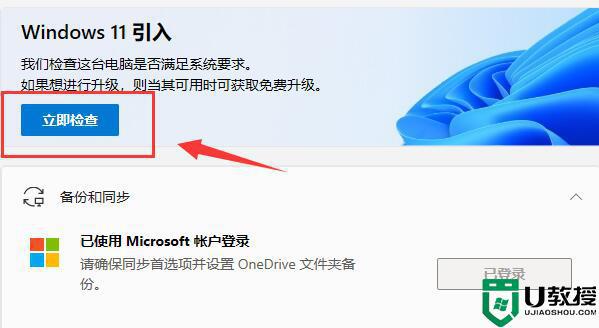
7、在检查结果中就可以看到自己是哪一点不满足win11更新要求了。
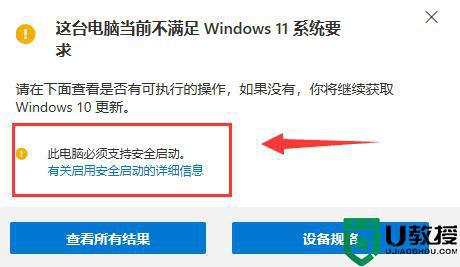
8、例如上面的显示需要开启安全启动,那么我们只要打开安全启动就可以了。
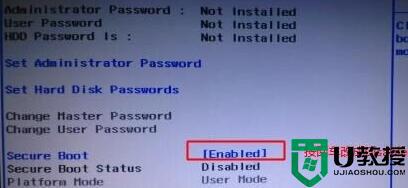
上述详解使用更新推送升级windows11的方法,如果关闭更新提醒,那么就无法获取到推送通知了,大家只要重新开启更新服务即可。
- 上一篇: win10系统安全中心打开是空白怎么修复
- 下一篇: 简单更改win10电脑鼠标样式的方法
win10没有收到更新推送怎么升级成win11系统相关教程
- Win11没有收到推送怎么更新 免费升级Win11正式版 系统之家
- win10系统没有接收到win11升级推送通知怎么办
- 为什么没收到Win11正式版的推送 如何升级到Win11 系统之家
- w10 收不到更新推送如何解决 win10更新推送无法收到的处理方法
- win10推送后不更新怎么办 win10推送后没更新如何解决
- 电脑如何升级系统win10 简单更新升级成win10系统的方法
- win10怎么更新到最新版 如何升级windows10系统到最新版本
- windows10更新推送关闭怎么设置 win10如何关闭系统更新提示
- 更新Win11系统后没有声音怎么办 Win11更新没声音解决教程 系统之家
- 更新Win11没有桌面怎么办 更新Win11没有桌面解决方法 系统之家
- Win11如何替换dll文件 Win11替换dll文件的方法 系统之家
- Win10系统播放器无法正常运行怎么办 系统之家
- 李斌 蔚来手机进展顺利 一年内要换手机的用户可以等等 系统之家
- 数据显示特斯拉Cybertruck电动皮卡已预订超过160万辆 系统之家
- 小米智能生态新品预热 包括小米首款高性能桌面生产力产品 系统之家
- 微软建议索尼让第一方游戏首发加入 PS Plus 订阅库 从而与 XGP 竞争 系统之家
热门推荐
win10系统教程推荐
- 1 window10投屏步骤 windows10电脑如何投屏
- 2 Win10声音调节不了为什么 Win10无法调节声音的解决方案
- 3 怎样取消win10电脑开机密码 win10取消开机密码的方法步骤
- 4 win10关闭通知弹窗设置方法 win10怎么关闭弹窗通知
- 5 重装win10系统usb失灵怎么办 win10系统重装后usb失灵修复方法
- 6 win10免驱无线网卡无法识别怎么办 win10无法识别无线网卡免驱版处理方法
- 7 修复win10系统蓝屏提示system service exception错误方法
- 8 win10未分配磁盘合并设置方法 win10怎么把两个未分配磁盘合并
- 9 如何提高cf的fps值win10 win10 cf的fps低怎么办
- 10 win10锁屏不显示时间怎么办 win10锁屏没有显示时间处理方法

